労務
0129|添付用CSV作成「健康保険・厚生年金保険被保険者報酬月額算定基礎届」作成方法
健康保険・厚生年金保険被保険者報酬月額算定基礎届の手続きの際に添付するCSVファイルを、オフィスステーションにて作成する方法について、ご説明します。
目次
1.添付用CSVファイルを作成開始
メインページ[帳票]をクリックします。

[電子申請 添付用CSV作成]をクリックします。
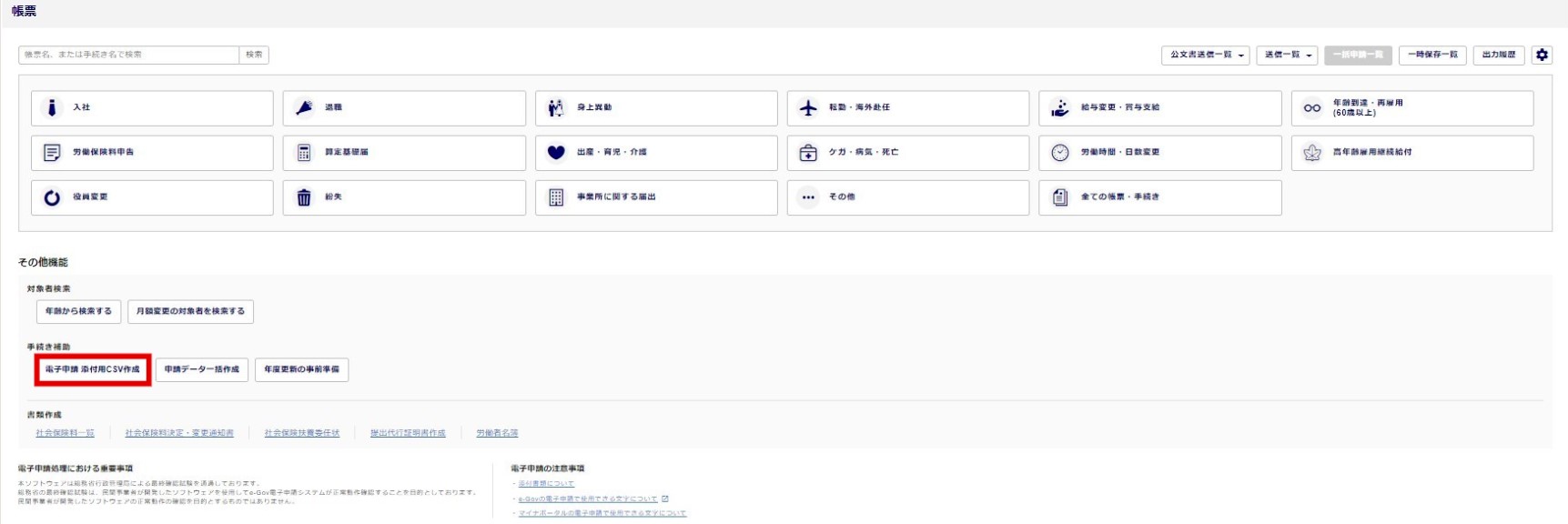
[健康保険・厚生年金保険被保険者報酬月額算定基礎届/70歳以上被用者算定基礎届 ※2019.5.1以降用]をクリックします。
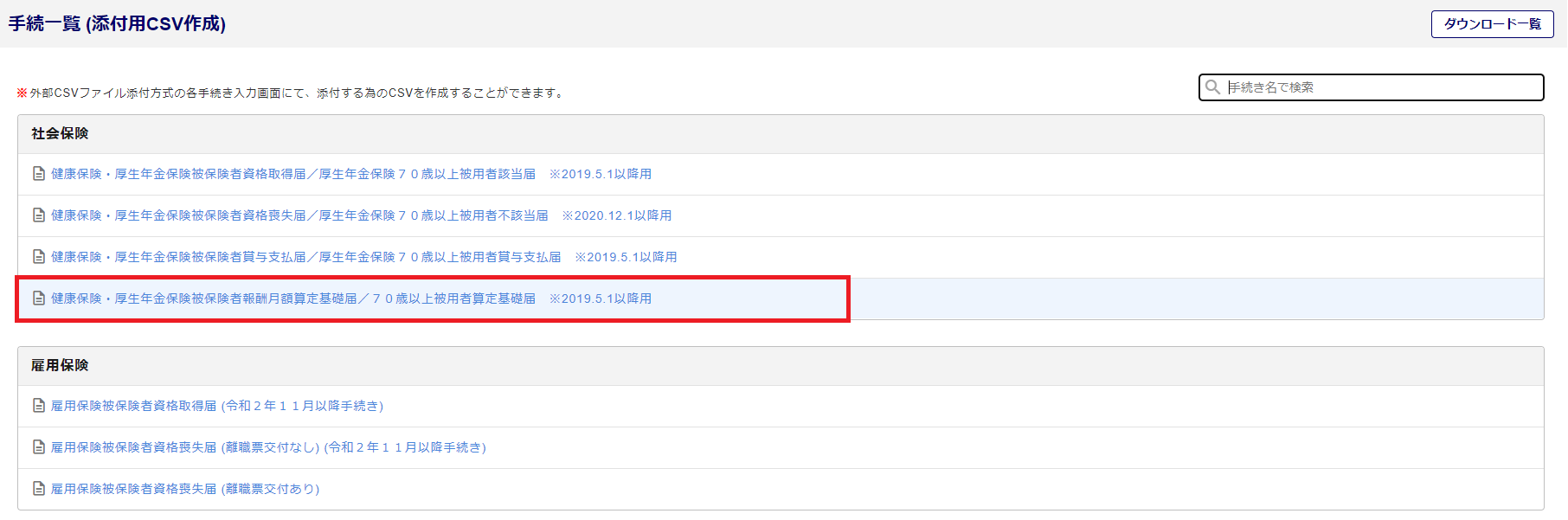
顧問先の選択 ※Proのみ
顧問先を選択します。
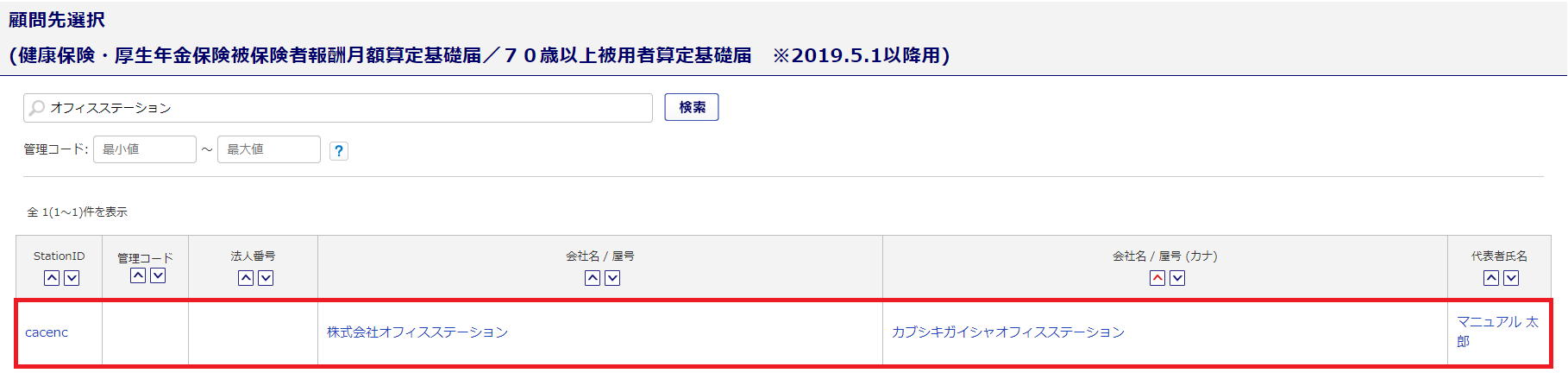
2.従業員の選択、必要項目の入力
[算定対象者を追加]をクリックすると、算定対象者を自動で選択できます。
手動で対象者を選択する場合は、複数名をドラッグで選択もしくは、従業員氏名をクリックし[≫]をクリックします。
※退職者を選択する場合は「退職者を表示する」にチェック後、操作します。
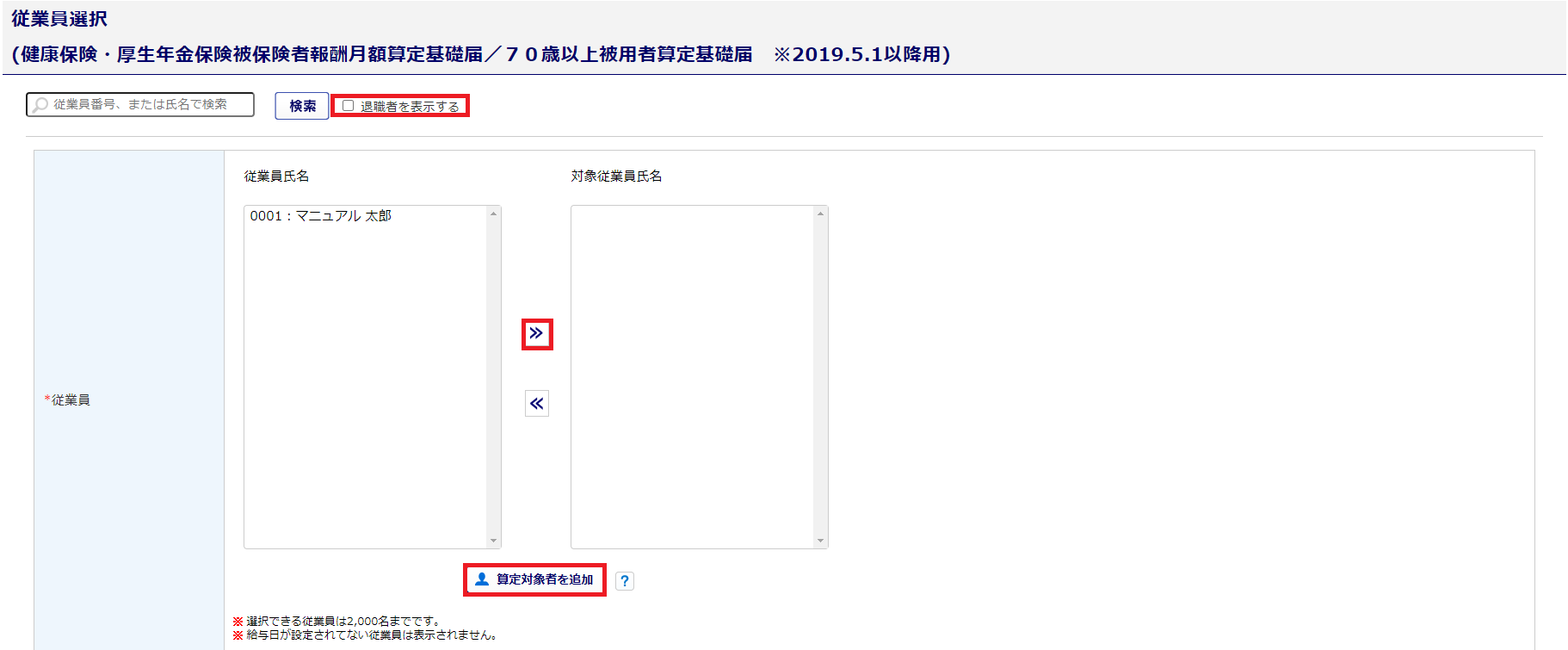
注意点
- 「算定対象者を追加」から正しく追加するには、従業員情報のデータメンテナンスが必要です。
※算定対象者は7月1日現在の全ての被保険者の中で、下記に該当する人は除いた人を選択します。
・6/1以降の資格取得者
・6/30以前に退職した従業員
・7月改定の月額変更届をおこなう人 (従業員台帳の改定年月が今年の7月で登録されている人)
各項目について、情報を設定します。
- 事業所 :算定基礎届を申請する事業所情報を設定
- 適用年月 :算定基礎届を申請する年度を設定
- 月給者の報酬支払基礎日数:給与データ取り込み時「基本給(月給)」で取り込んでる従業員が対象
- 識別情報 :[社労士登録番号]と[FD通番]の組み合わせ ※Pro版のみ表示
- FD通番 :企業版のみ表示
- 社労士名 :Pro版のみ表示
- 健保組合用 :健康保険組合へ提出するCSVファイルを作成する場合選択
- 個人番号
- 従業員表示順
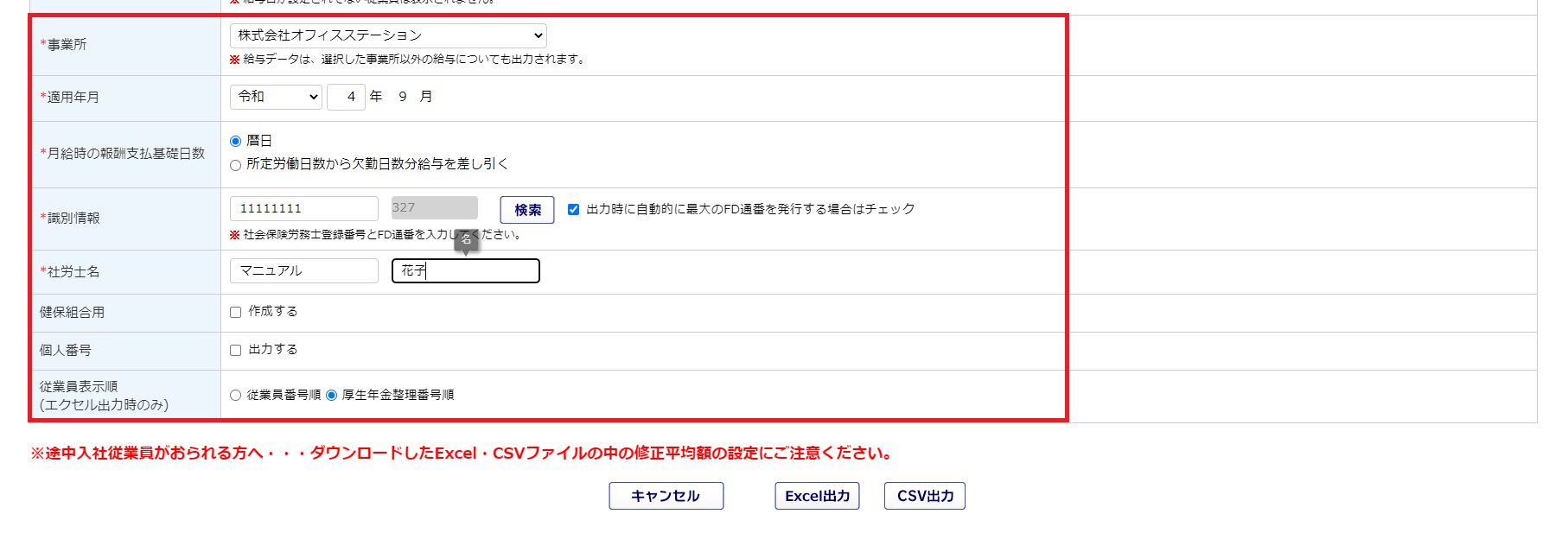
注意点
- ・作成できる従業員は2,000名までです。
・従業員台帳に「給与日」が設定されていない従業員は、「従業員氏名」欄に表示されません。
・Excel出力時のみ、従業員の表示順は「厚生年金整理番号順」の他、「従業員番号順」を選択できます。
※CSV出力時は「厚生年金整理番号順」となります。
ファイルの確認、修正をおこなう場合は、「Excel出力」をクリックします。
ファイルの確認、修正をおこなわない場合は、[CSV出力]をクリックします。
※[CSV出力]をおこなった場合、「3.ダウンロード一覧からの申請操作」へお進みください。
※CSVファイルは開かずに申請時添付してください。開かれると返礼となる可能性がございます。
個人番号「出力する」にチェックすると、zipファイルで出力します。
※zipパスワードの入力が必須です。
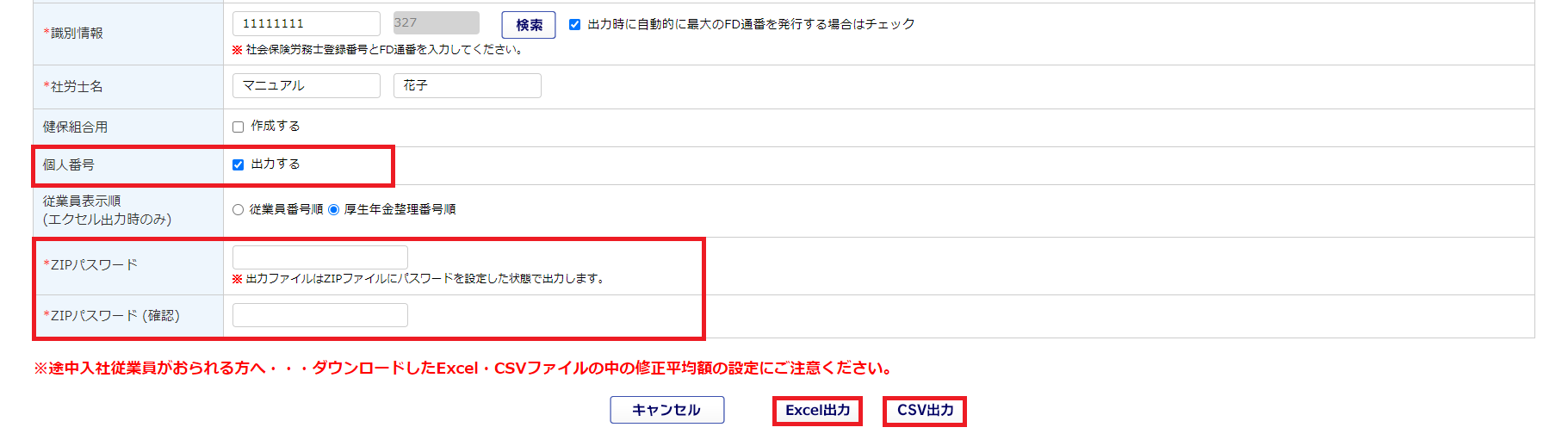
3.出力したExcelファイルの確認、修正
ダウンロード欄のボタンをクリックすると、Excelファイルをダウンロードできます。
個人番号を出力する場合は、ファイルのダウンロードは一度のみしかダウンロードできません。
※個人番号を出力しないファイルについては、何度でもダウンロードできます。
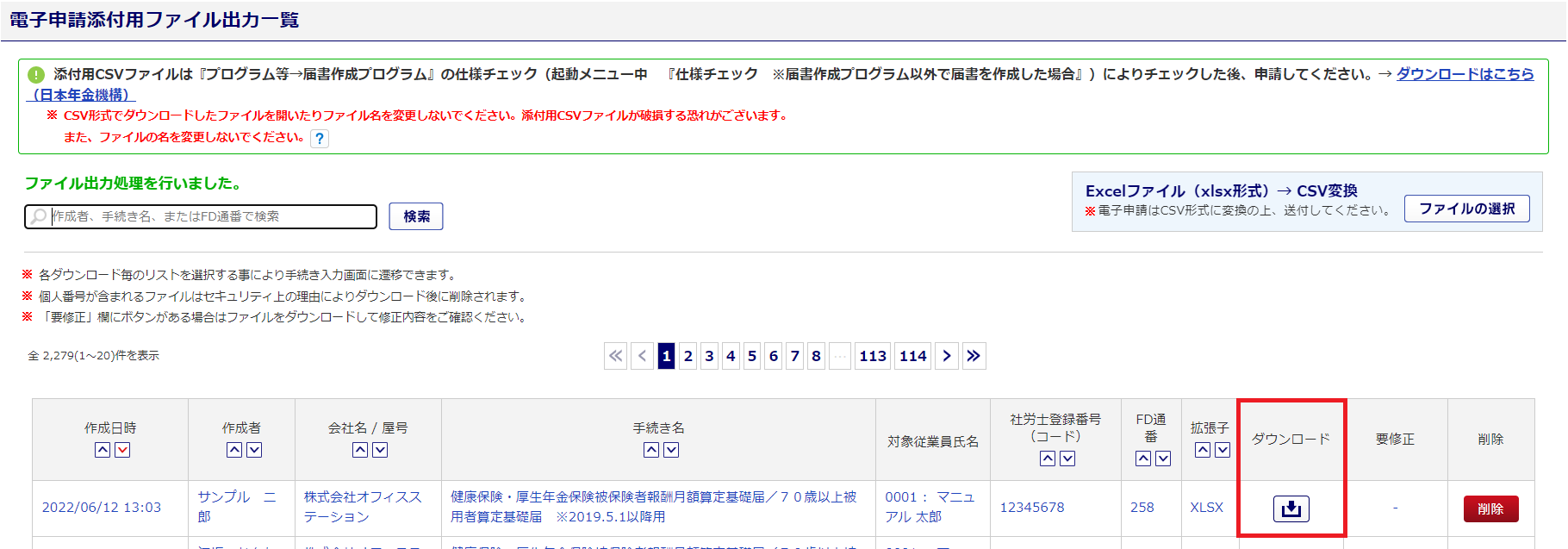
各項目を入力し、ファイルを保存します。
従業員台帳、企業設定などから取得可能な情報は、自動でセットします。Excelファイル上で、給与情報を手入力した場合、「合計」「総計」「平均額」欄は自動計算されませんので、手動で入力、計算してください。
※「社労士名」「社労士登録番号」はPro版のみ表示します。
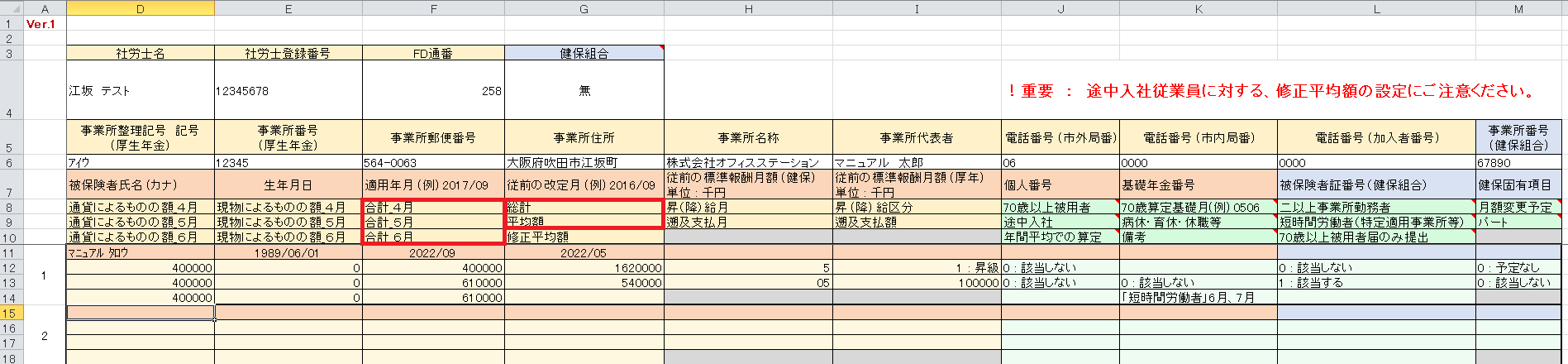
[ファイルの選択]をクリックし、保存したExcelファイルを選択します。
変換されたCSVファイルを保存します。
注意点
- CSVファイルに変換時、簡易的なチェックをおこなっております。
エラーが表示された際はエラー内容を確認し、Excelファイルの中身を修正し、再度[ファイルの選択]から変換をおこなってください。
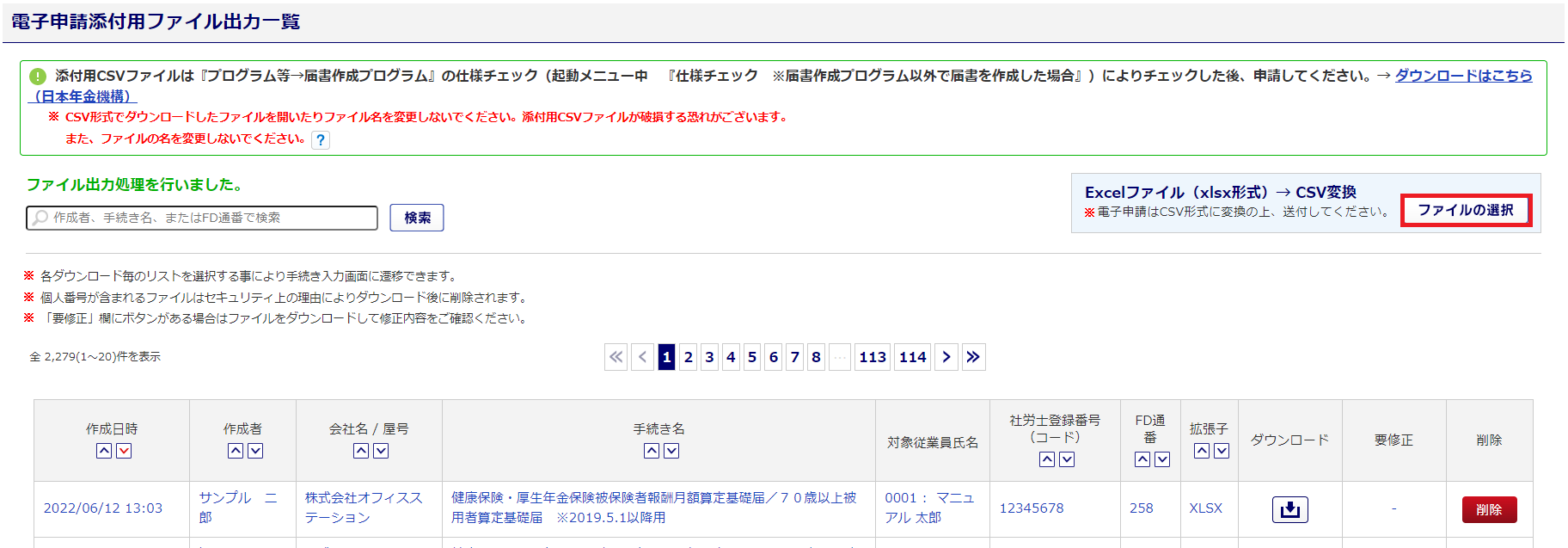
画面左上に、「ファイルの変換が完了しました。」と表示されたら作成完了です。
注意点
- ファイル名を変更をおこなうと返戻されますので、変更しないでください。
※ファイルの保存を行う際に既に同じファイル名が存在する場合、「SHFD0006(1).CSV 」と、
自動的に番号が附番されることがありますが、この場合(1)は削除する必要があります。
年金事務所提出用:SHFD0006.CSV
健康保険組合提出用:KPFD0006.CSV
作成されたCSVファイルを開いたり、データを編集をおこなうと、返戻される可能性があります。
データ編集をおこなう場合は、Excelファイルで編集をおこない、CSVファイルに変換をお願いします。
4.算定基礎届の申請
電子申請画面へ遷移
Excelファイル(CSVファイル)をダウンロードした画面で、帳票名をクリックします。
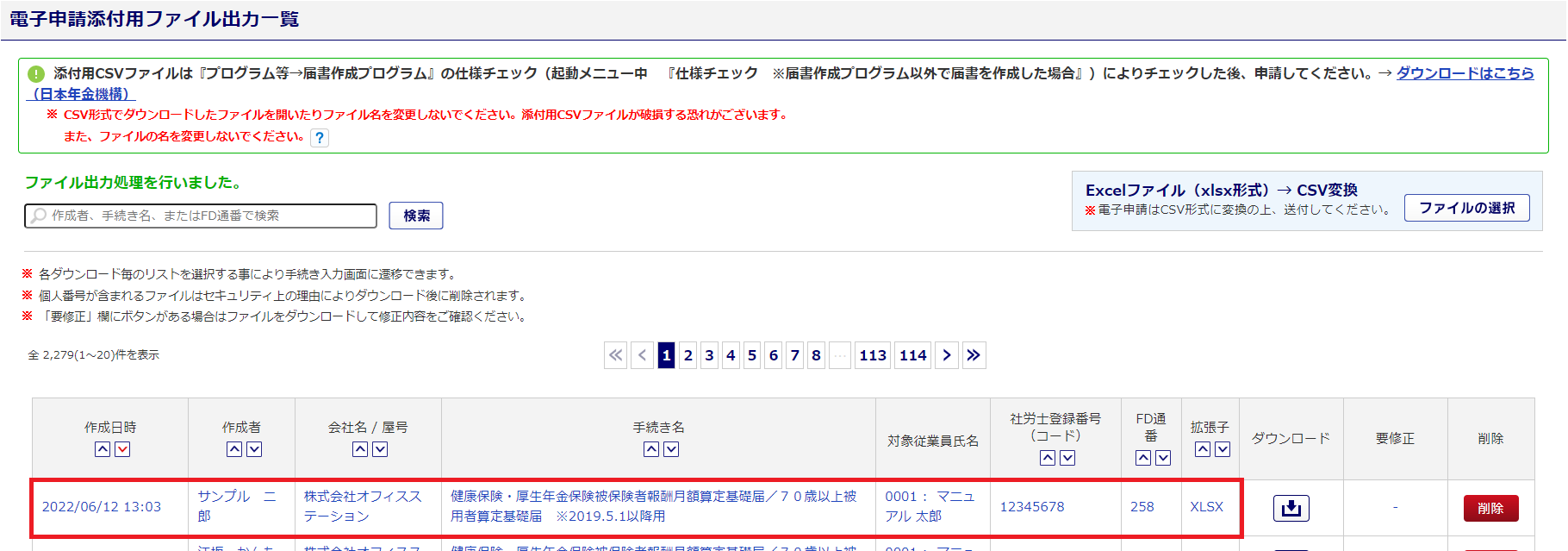
上記画面へは、[帳票]>[電子申請 添付用CSV作成]>[ダウンロード一覧]をクリックする表示されます。
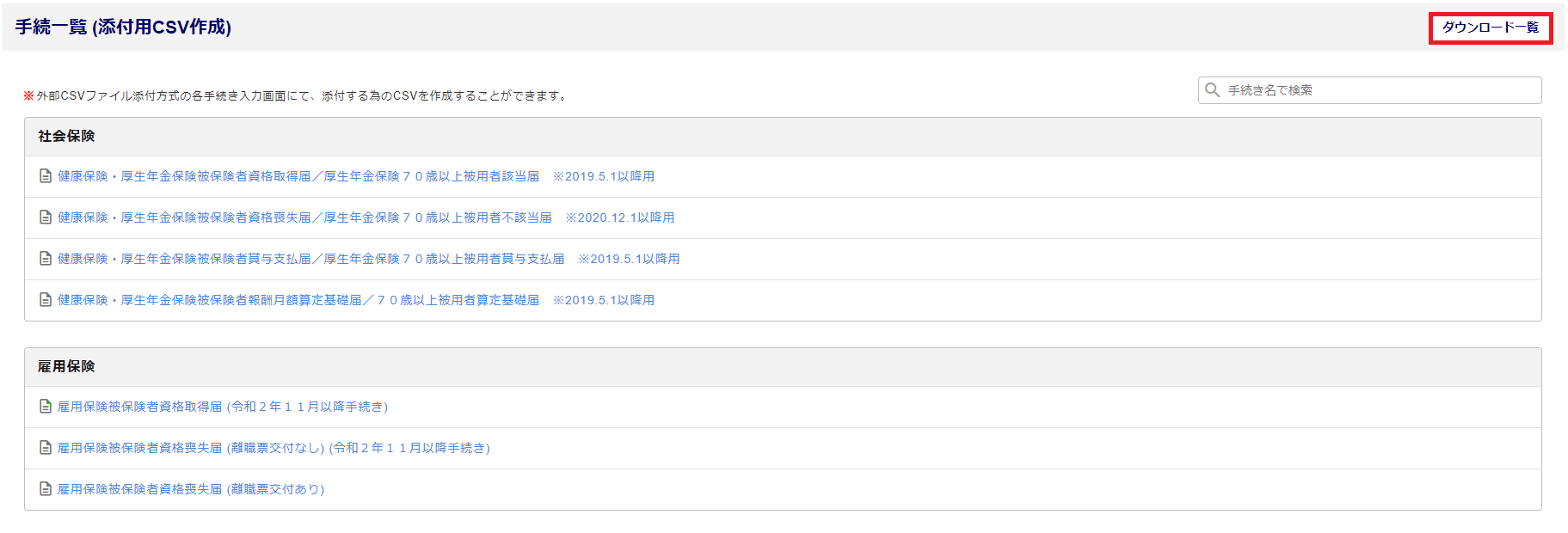
利用するサービスの選択
[e-Gov]もしくは[健康保険組合]をクリックします。
※年金事務所へ提出する場合は「e-Gov」、健康保険組合(と年金事務所)へ提出する場合は「健康保険組合」をクリックします。
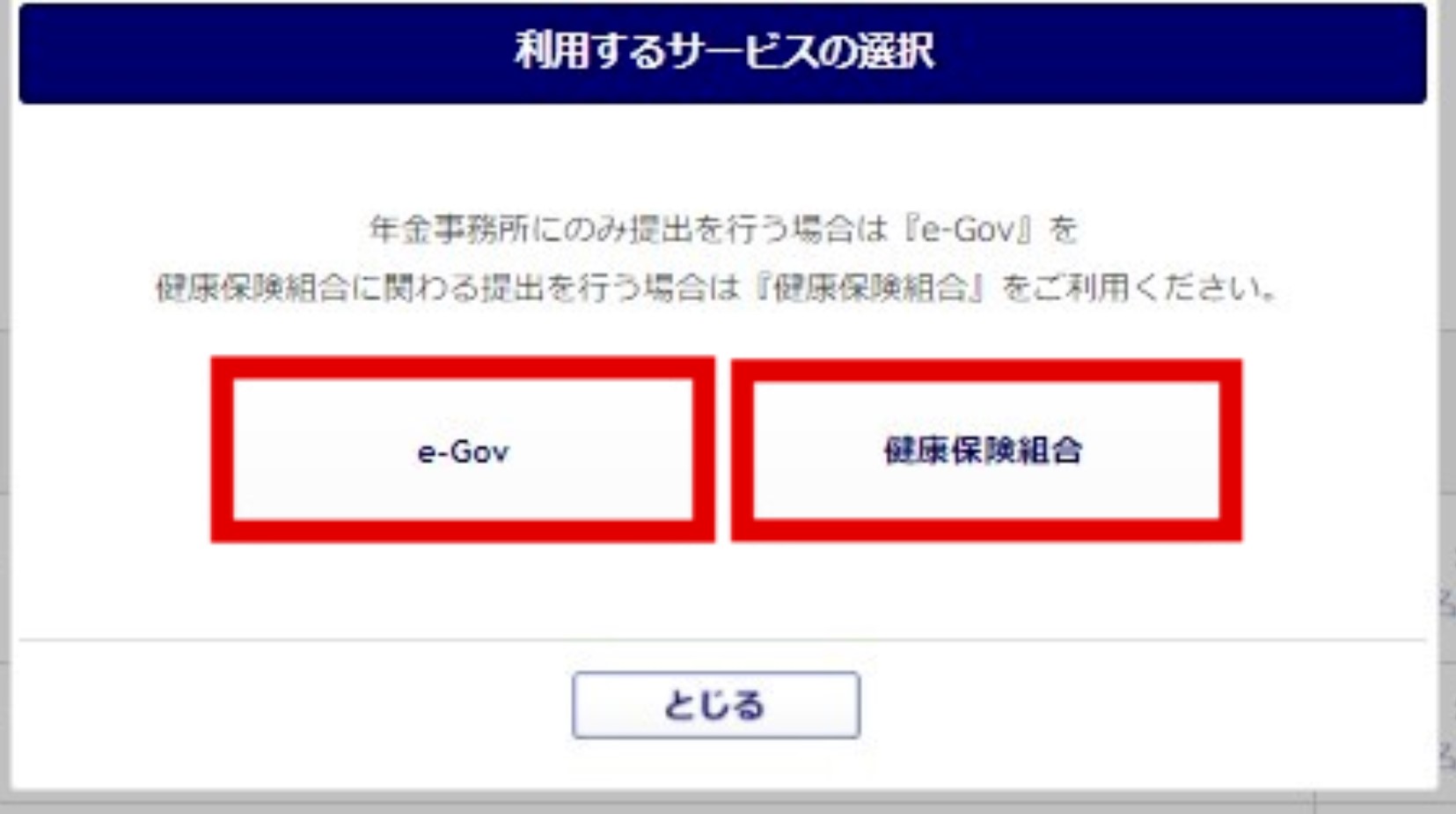
企業情報の設定
他事業所の情報をセットするには、[企業情報をセット]をクリックします。
※[企業情報をセット]で選択した場合、入力フォーム部分が黄色の項目が、情報を引用した項目です。
「提出先機関」の項目は、[健康保険組合]を選択時のみ表示されますので、提出先を選択してください。
「識別情報」は、CSVファイル内の「識別情報」と同一の情報を自動反映しますので、編集できません。
また、「算定基礎届 / 70歳以上被用者算定基礎届」の総件数も自動反映しますので、手入力の必要はございません。
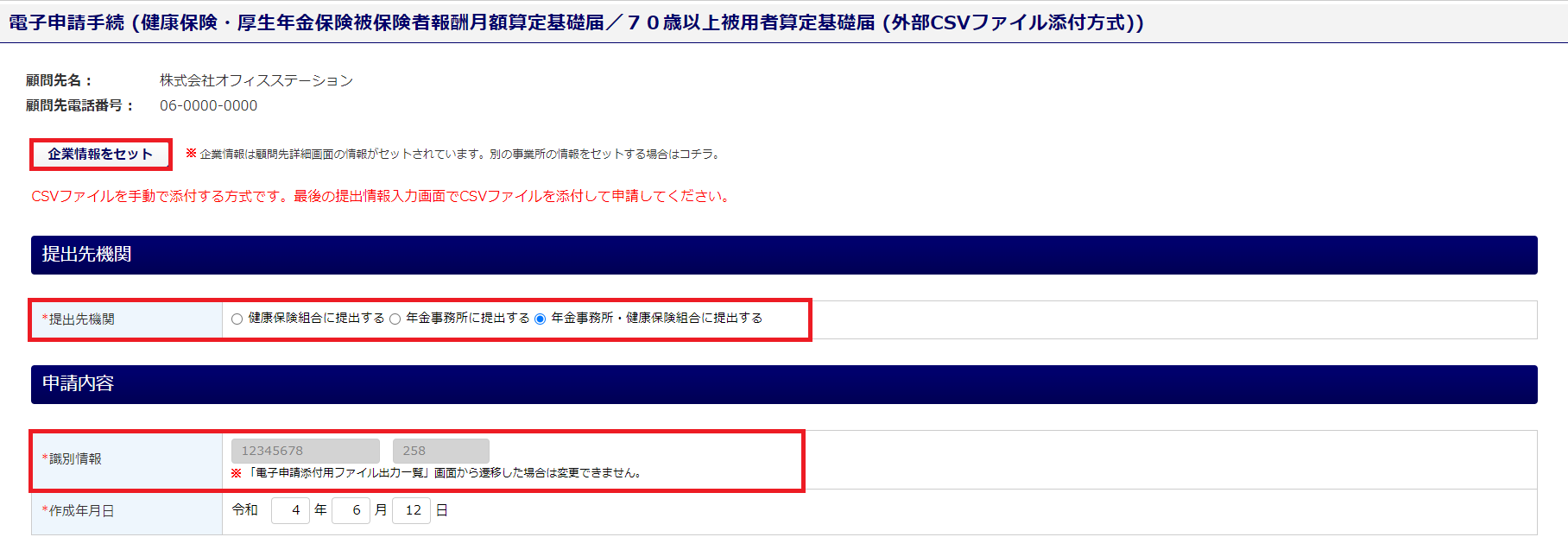
申請時の情報を従業員台帳に反映希望の場合、「する」にチェックします。
※従業員台帳へ更新される項目については、「※(米印)」にて確認できます。
注意点
- 従業員台帳へ更新する条件として、添付されるCSVファイルの「氏名」と「被保険者整理番号」が、
従業員台帳の「氏名」と「厚生年金整理番号」に完全一致している必要がございます。
例)SHFD0006.CSVの氏名:高橋 太郎、従業員台帳の氏名:髙橋 太郎
「髙」の漢字が完全一致しておりませんので、従業員台帳へは更新されません。
なお、台帳の更新対象として参照するCSVファイルについては、以下の通りとなります。
健康保険組合にのみ提出する場合:KPFD0006.CSV
年金事務所にのみ提出する場合:SHFD0006.CSV
両方に提出する場合:KPFD0006.CSV
各項目の入力後、[内容を確認する]をクリックします。
内容を確認後[次へ]もしくは、[基本情報入力をスキップ]をクリックします。
※基本情報入力画面で入力不足項目がある場合、スキップボタンは表示されません。
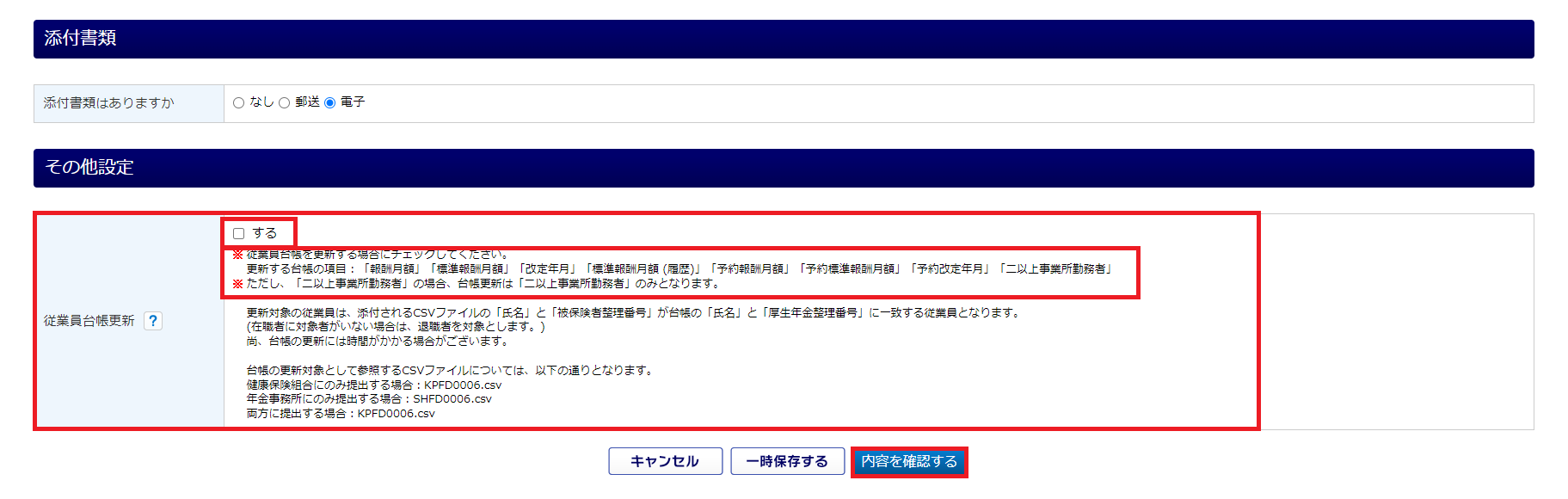
基本情報の入力
[基本情報入力をスキップ]をしていない場合のみ、画面が表示されます。
情報を入力し[内容を確認する]> 内容を確認後 [次へ]をクリックします。
※赤色の「*(アスタリスク)」が付いている項目は、必須項目です。
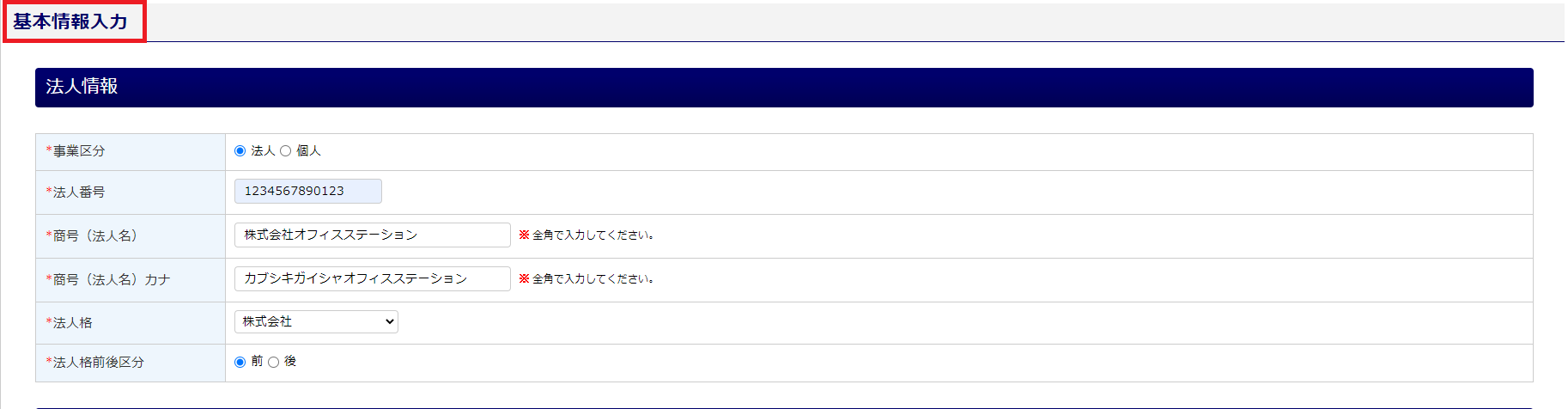
算定基礎届の申請
必要事項を入力、設定し、[ファイルの選択]にて作成したCSVファイルを添付します。
ファイル添付後、[申請する]をクリックしてください。
※申請時に添付したCSVファイルは、申請後に削除されます。システム内には保管されません。
※作成したCSVファイルは、日本年金機構が提供している「届書作成プログラム」にて、
不備がないか申請前に確認できます。
※オフィスステーションにて作成したCSVファイルは、「届書作成プログラム(Ver.26.00)」に対応しております。
注意点
- 「提出先機関:健康保険組合」の「ファイルの選択」では「KPFD0006.CSV」のファイルを、
「提出先機関:年金事務所」の「ファイルの選択」では「SHFD0006.CSV」のファイルを選択します。
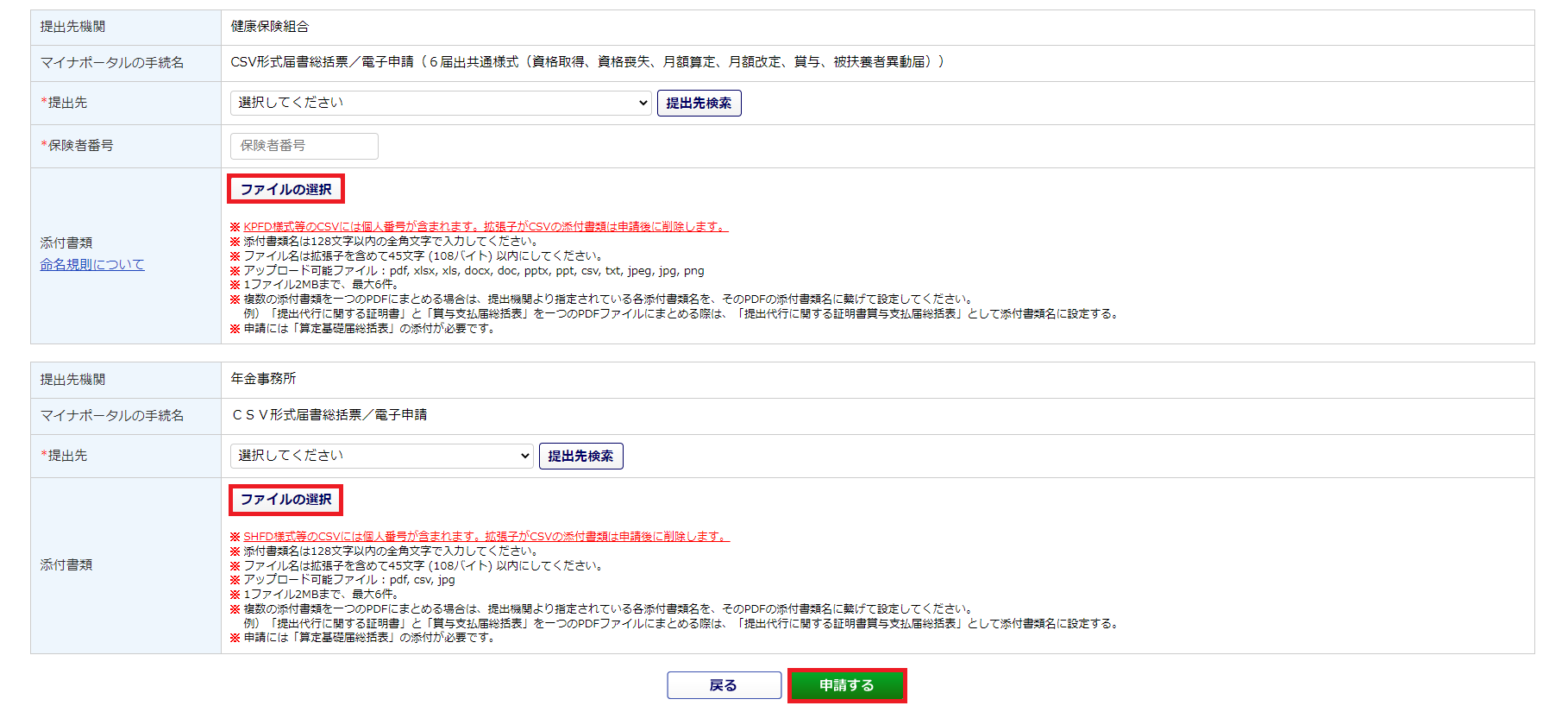
画面左上に「電子申請が完了しました。」と表示されたら申請完了です。